Apprenez à connecter votre iPad Pro à Chromecast : Un guide complet🔌📺📺
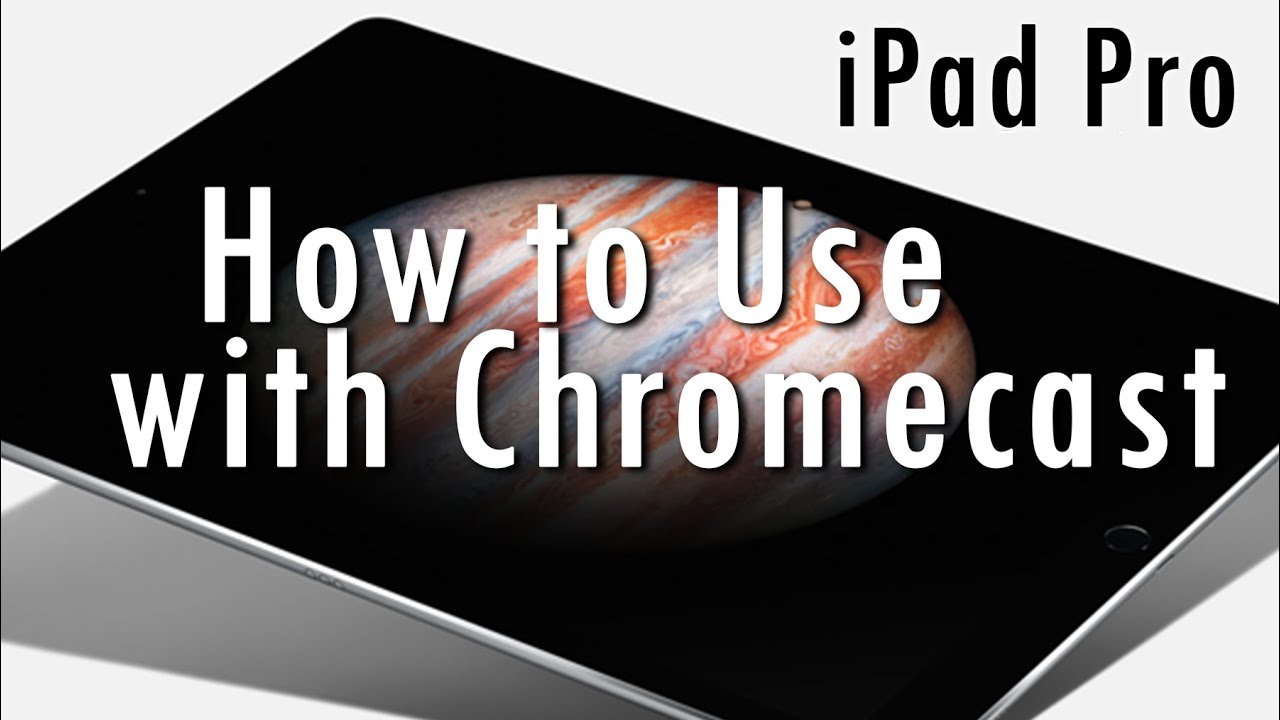
Dans le monde numérique d'aujourd'hui, la connexion de votre iPad Pro à un Chromecast Le Chromecast peut débloquer une pléthore d'expériences multimédias.💫 Mais si le processus semble technique ou écrasant, ne vous inquiétez pas - nous sommes là pour vous aider. Ce guide vous éclairera sur le fonctionnement de Chromecast, les applications compatibles avec lui et la manière de maximiser votre expérience de visionnage.🎥✨
Comprendre Chromecast
Contrairement à la croyance populaire, la Chromecast est simple. C'est un appareil que vous branchez sur votre téléviseur, que vous connectez à votre réseau Wi-Fi, et voilà, vous pouvez diffuser ou envoyer des choses à la télévision pour qu'elle les joue. 📺📶 Assurez-vous simplement que votre iPad Pro se trouve sur le même réseau Wi-Fi que votre Chromecast.🔧📲
Applications compatibles avec Chromecast
Bien qu'il ne soit pas possible de refléter directement l'écran de l'iPad sur le téléviseur avec Chromecast, plusieurs applications populaires sont compatibles avec ce dernier, notamment Netflix, Hulu, YouTube, Pandora et Spotify. 🎉🎵 Parmi les autres fonctionnalités intéressantes, citons les jeux multijoueurs qui relient plusieurs appareils pour les afficher sur le téléviseur. 👾🎮 Cependant, les apps natives d'Apple comme celles de musique et de vidéos ne sont pas compatibles avec Chromecast. 😔📵
Comment diffuser des applications sur votre téléviseur
Pour diffuser une application sur votre téléviseur, recherchez l'icône icône de la distribution (ressemble à une image de signal). En cliquant dessus, il vous demandera où vous voulez diffuser, sélectionnez votre Chromecast, et votre contenu apparaît comme par magie sur l'écran de votre téléviseur. 👀📡 Cela fait de votre iPad la télécommande de votre Chromecast, contrôlant des fonctions comme la lecture, la pause et l'avance rapide. ⏮⏯⏭
Utiliser Chromecast à bon escient
Le Chromecast à $35 est une véritable aubaine comparé à l'Apple TV à $150. Bien que l'Apple TV puisse offrir un système plus étroitement intégré, si votre objectif principal est d'obtenir du contenu comme des vidéos YouTube, Netflix ou Hulu sur votre téléviseur, Chromecast est certainement votre meilleur pari. 👌💰 N'oubliez pas de chasser l'insaisissable icône de la distribution dans vos applications ! 🔍📍
Conclusion : 🏁
Et voilà ! Connecter votre iPad Pro à Chromecast ne doit pas nécessairement être une tâche décourageante. En comprenant comment fonctionne Chromecast, quelles apps sont compatibles et comment diffuser ces apps sur votre téléviseur, vous pouvez transformer votre salon en un paradis multimédia.🎈🎆 Merci d'avoir lu, et à vos nouvelles aventures de diffusion ! 🎉🚀
FAQ
Qu'est-ce que le Chromecast ?
Chromecast est un appareil de diffusion en continu de Google qui vous permet de diffuser du contenu depuis votre smartphone, votre tablette ou votre ordinateur vers votre téléviseur.
Puis-je connecter mon iPad Pro à Chromecast ?
Oui, vous pouvez connecter votre iPad Pro à Chromecast. Les instructions sont fournies dans ce guide.
Ai-je besoin d'une application spéciale pour Chromecast à partir de mon iPad Pro ?
Non, vous n'avez pas besoin d'une application spéciale. Vous pouvez utiliser l'application Google Home disponible sur l'App Store.
Comment configurer Chromecast avec mon iPad Pro ?
Vous devez installer l'application Google Home sur votre iPad Pro. Ensuite, l'application vous guidera à travers les étapes de configuration de Chromecast.
Quel type de contenu puis-je diffuser sur mon téléviseur à l'aide de Chromecast depuis mon iPad Pro ?
Vous pouvez diffuser la plupart des types de contenu, y compris les films, la musique, les jeux et bien plus encore, à partir d'applications compatibles avec Chromecast.
Puis-je également contrôler le volume du contenu que je diffuse ?
Oui, vous pouvez contrôler le volume du contenu via votre iPad Pro pendant la diffusion.
La diffusion de contenu de mon iPad Pro vers Chromecast consommera-t-elle plus rapidement la batterie de mon iPad ?
Pas de manière significative. Bien que la batterie soit un peu sollicitée, c'est l'appareil Chromecast, et non l'iPad, qui fait le gros du travail.
Puis-je utiliser Chromecast avec mon iPad Pro si je n'ai pas de Wi-Fi ?
Non, un réseau Wi-Fi est nécessaire pour diffuser du contenu de votre iPad Pro vers Chromecast.
Quelle version d'iOS mon iPad Pro doit-il avoir pour utiliser Chromecast ?
Votre iPad Pro doit avoir iOS 12.3 ou supérieur pour utiliser Chromecast.
Puis-je diffuser le contenu de mon iPad Pro sur n'importe quel téléviseur avec Chromecast ?
Oui, tant que le téléviseur dispose d'un port HDMI disponible où vous pouvez brancher le Chromecast.
Ai-je besoin d'un câble spécial pour connecter mon iPad Pro à Chromecast ?
Non, il suffit d'une connexion Wi-Fi. Le Chromecast se connecte directement au port HDMI de votre téléviseur.
Puis-je refléter l'écran de mon iPad à l'aide d'un Chromecast ?
Oui, mais cette fonction peut être limitée à certaines applications qui la prennent en charge.
D'autres personnes peuvent-elles diffuser sur mon Chromecast lorsque je ne l'utilise pas ?
Oui, toute personne connectée au même réseau Wi-Fi peut potentiellement diffuser sur votre Chromecast.
Puis-je utiliser mon iPad Pro pendant que je diffuse sur le Chromecast ?
Oui, vous pouvez utiliser votre iPad Pro normalement pendant la diffusion du contenu.
Comment arrêter la diffusion de contenu de mon iPad Pro vers Chromecast ?
Vous pouvez arrêter la diffusion de contenu en cliquant sur l'option "arrêter la diffusion" dans l'application à partir de laquelle vous diffusez.
La qualité du contenu diffusé sur le téléviseur est-elle la même que sur mon iPad Pro ?
La qualité peut varier en fonction de votre connexion Wi-Fi et de l'application spécifique à partir de laquelle vous diffusez.
Puis-je mettre en pause ou revenir en arrière dans le contenu que je diffuse ?
Oui, vous pouvez mettre en pause, revenir en arrière et contrôler d'autres aspects du contenu directement depuis votre iPad Pro.
Est-il possible de diffuser du contenu en 4K avec Chromecast ?
Oui, mais uniquement si vous disposez d'un appareil Chromecast Ultra et que le contenu que vous diffusez prend en charge la résolution 4K.
Puis-je diffuser du contenu sur plusieurs téléviseurs à l'aide de Chromecast à partir d'un seul iPad Pro ?
Oui, mais chaque téléviseur nécessite son propre appareil Chromecast, et vous devrez sélectionner le bon appareil lors de la diffusion.
Puis-je utiliser Chromecast avec d'autres appareils Apple ?
Oui, Chromecast peut être utilisé avec d'autres appareils Apple tels que les iPhones et les MacBooks, à condition qu'ils disposent de la configuration logicielle requise.
Pourquoi mon Chromecast ne s'affiche-t-il pas sur mon iPad Pro ?
Assurez-vous que votre iPad Pro et l'appareil Chromecast sont tous deux connectés au même réseau Wi-Fi. Si le problème persiste, essayez de redémarrer votre routeur et votre appareil Chromecast.
Puis-je utiliser Chromecast pour diffuser de l'audio sur mon système de home cinéma ?
Oui, il est possible d'utiliser Chromecast pour diffuser de l'audio vers n'importe quel système audio compatible HDMI.
Pourquoi y a-t-il un décalage entre mon iPad Pro et le Chromecast ?
Le décalage peut être dû à diverses raisons, notamment une connexion internet lente, des interférences avec d'autres appareils ou un ancien modèle d'appareil Chromecast. Le maintien d'une connexion Wi-Fi solide et la réduction des interférences peuvent contribuer à résoudre ce problème.
Puis-je diffuser des pages web depuis mon iPad Pro vers Chromecast ?
Oui, vous pouvez diffuser des pages web à l'aide du navigateur Chrome sur votre iPad Pro.
Quelles sont les limites de Chromecast ?
Bien que le Chromecast soit très polyvalent, certaines applications ne le prennent pas en charge et certains réseaux sans fil peuvent bloquer son utilisation. En outre, la qualité de la diffusion peut dépendre de la puissance de votre connexion internet.
Le Chromecast peut-il fonctionner avec Amazon Prime Video ou Apple TV ?
Oui, Amazon Prime Video et Apple TV prennent en charge Chromecast.
Comment configurer le contrôle parental sur Chromecast ?
Alors que Chromecast lui-même ne dispose pas de contrôle parental, de nombreuses applications qui fonctionnent avec Chromecast ont leurs propres paramètres de contrôle parental.
Mon téléviseur doit-il avoir des caractéristiques particulières pour utiliser Chromecast ?
Tout ce dont votre téléviseur a besoin, c'est d'un port HDMI disponible. Presque tous les téléviseurs contemporains devraient suffire.
Pourquoi mon Chromecast ne diffuse-t-il pas en plein écran ?
Les problèmes de taille d'écran sont généralement dus au format du contenu, à l'appareil ou aux paramètres du téléviseur. Vérifiez les paramètres vidéo dans l'application de diffusion, ainsi que les paramètres de rapport hauteur/largeur de votre téléviseur.
Puis-je diffuser en utilisant des données cellulaires à partir de mon iPad Pro ?
Bien que le Chromecast soit conçu pour être utilisé en Wi-Fi, il est possible de l'utiliser avec des données mobiles, à condition d'utiliser un hotspot mobile pour créer un réseau Wi-Fi.
 ping.fm
ping.fm 